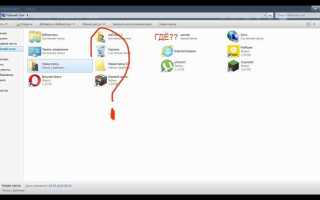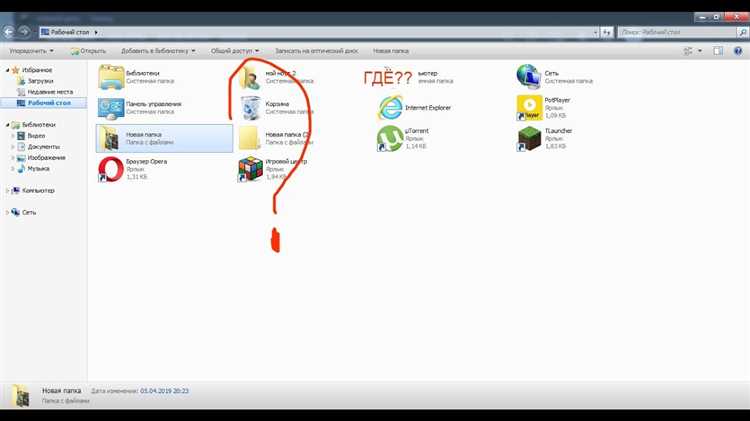
Когда вы получаете файл через Skype, его место хранения зависит от используемой операционной системы и настроек самого приложения. Для Windows, по умолчанию, файлы сохраняются в папке «Загрузки». Однако, это можно изменить в настройках Skype. В macOS ситуация схожа: файлы, как правило, оказываются в стандартной папке «Загрузки», но возможны исключения в зависимости от предпочтений пользователя.
Для Windows принятые файлы обычно хранятся в следующей директории: C:\Users\[Ваше имя]\Downloads. Однако, в случае если вы настроили другой путь для загрузки файлов в настройках Skype, они будут сохраняться именно там. Для этого нужно зайти в меню настроек Skype, в раздел «Файлы», где можно изменить путь для хранения принятых документов и медиафайлов.
Для macOS ситуация аналогична. Принятые файлы сохраняются в папке «Загрузки» по умолчанию. Путь к ней: /Users/[Ваше имя]/Downloads. Если вы хотите изменить этот путь, откройте настройки Skype, найдите раздел «Файлы» и выберите новый путь для хранения данных. Важно помнить, что Skype также может хранить предварительно загруженные файлы во временных папках, если загрузка не была завершена.
Знание точного местоположения принятых файлов помогает быстрее находить нужные документы и облегчает управление контентом, особенно если вы регулярно обмениваетесь файлами через Skype.
Как найти скачанные файлы в стандартной папке Skype
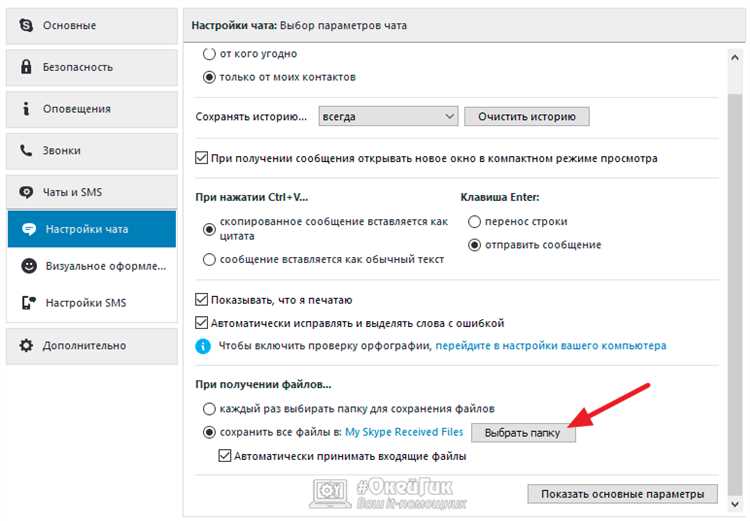
Skype сохраняет скачанные файлы в папке, которая по умолчанию устанавливается в зависимости от операционной системы. Для Windows путь к стандартной папке обычно выглядит так: C:\Users\ВашеИмяПользователя\AppData\Roaming\Skype\SkypeName\Files. На macOS файлы можно найти в директории: ~/Library/Application Support/Skype/SkypeName/Files.
Чтобы получить доступ к этой папке, откройте проводник файлов (или Finder на macOS) и введите указанный путь вручную. Важно помнить, что папка AppData скрыта по умолчанию в Windows, поэтому нужно активировать отображение скрытых файлов в настройках проводника.
Если вы использовали Skype на мобильном устройстве, скачанные файлы сохраняются в папке загрузок устройства. Для Android это обычно папка Downloads, а для iOS – в приложении «Файлы» в разделе «На моем iPhone».
Для удобства, вы можете изменить место хранения файлов в настройках Skype. Для этого откройте меню настроек, выберите «Общие» и измените путь для хранения файлов. Это полезно, если вы хотите, чтобы все ваши файлы сохранялись в удобном для вас месте.
Поиск принятых файлов на компьютере Windows

Для поиска принятых файлов из Skype на компьютере с операционной системой Windows, первым шагом следует определить, где именно они были сохранены. По умолчанию, Skype сохраняет все полученные файлы в папке «Полученные файлы», которая находится в директории «Документы» пользователя. Чтобы найти её, откройте проводник Windows и перейдите по пути: C:\Пользователи\<имя_пользователя>\Документы\Полученные файлы.
Если вы изменяли местоположение сохранения файлов в настройках Skype, то найти их можно следующим образом. Откройте Skype и перейдите в меню «Настройки» > «Файлы». Здесь указана директория, в которой Skype сохраняет полученные файлы. Путь к папке можно использовать для быстрого поиска в Проводнике.
Кроме того, можно воспользоваться встроенной поисковой системой Windows. Для этого откройте Проводник и в поле поиска введите тип файла, который был получен (например, «jpg», «pdf» или «mp4»). После этого система покажет все файлы этого типа на вашем компьютере, в том числе те, которые были переданы через Skype.
Если вы не помните, куда могли сохранить файл, воспользуйтесь функцией поиска по имени файла. В Skype, при приёме файлов, они обычно сохраняются с именем, совпадающим с именем отправителя и датой отправки. Это упрощает поиск, если вы можете вспомнить, кто и когда отправил файл.
Не забывайте, что иногда Skype может автоматически создавать дополнительные папки в зависимости от типа передаваемого контента (например, для изображений или видео), что также стоит учитывать при поиске.
Как найти принятые файлы на Mac

После того как вы приняли файл в Skype на Mac, он сохраняется в одной из нескольких папок, в зависимости от настроек программы. Чтобы быстро найти эти файлы, выполните следующие действия:
- Откройте Finder на вашем Mac.
- Перейдите в папку Загрузки – по умолчанию Skype сохраняет файлы именно сюда. Это можно сделать, выбрав «Загрузки» в боковом меню Finder.
- Если файл не находится в папке Загрузки, проверьте папку Документы или Общий доступ, так как Skype может быть настроен на сохранение файлов в этих местах.
- Используйте поиск в Finder. Введите в строку поиска имя файла или его расширение (например, .jpg, .pdf) для быстрого нахождения.
Если вы не можете найти файл в этих папках, выполните следующие действия:
- Запустите Skype.
- Перейдите в меню Skype в верхней строке меню и выберите Настройки.
- В разделе Файлы вы увидите путь, по которому сохраняются файлы. Это поможет вам точно определить местоположение сохраненных файлов.
Кроме того, вы можете изменить путь для сохранения файлов в настройках Skype, если предпочитаете, чтобы они сохранялись в другой папке.
Местоположение загруженных файлов в мобильной версии Skype
В мобильной версии Skype файлы, отправленные или полученные через приложение, сохраняются в различных местах в зависимости от операционной системы устройства.
Для пользователей Android файлы сохраняются в папке «Skype» на внутреннем хранилище устройства. Путь к этой папке обычно выглядит как: /storage/emulated/0/Skype/. Здесь можно найти изображения, документы и другие файлы, отправленные в чате. Для удобства можно использовать файловый менеджер для доступа к этим данным.
На устройствах iOS файлы не сохраняются в открытых папках, доступных для пользователя. Все данные, включая медиафайлы, хранятся внутри приложения и доступны только через сам Skype. Для управления файлами на iPhone или iPad нужно использовать встроенную функцию Skype для просмотра истории сообщений и вложений.
Чтобы найти и просмотреть загруженные файлы в Skype, откройте нужный чат, затем перейдите в раздел «Файлы», где отображаются все отправленные и полученные документы. Эта опция доступна как в Android, так и в iOS.
Важно помнить, что если файл был отправлен или получен в чате и был открыт через приложение, его копия может быть сохранена в кэш-памяти устройства, что также может влиять на доступность и место хранения данных. Чтобы освободить место, рекомендуется периодически очищать кэш или удалять старые файлы через настройки приложения.
Изменение папки для сохранения файлов в настройках Skype
По умолчанию Skype сохраняет все полученные файлы в стандартной папке на вашем компьютере. Если вы хотите изменить это место, выполните несколько простых шагов. Важно, что настройки изменения пути сохраняются только для новой версии Skype. Убедитесь, что у вас установлена актуальная версия приложения.
- Откройте Skype и войдите в свою учетную запись.
- Перейдите в меню «Настройки» через иконку с вашим профилем в верхней части экрана.
- В настройках выберите раздел «Настройки чатов и файлов».
- Найдите пункт «Папка для файлов». Здесь будет отображаться текущий путь, по которому сохраняются полученные файлы.
- Нажмите на кнопку «Изменить» рядом с этим пунктом.
- В открывшемся диалоговом окне выберите новую папку на вашем компьютере, куда будут сохраняться файлы. Вы можете выбрать уже существующую папку или создать новую.
- Подтвердите изменения, нажав «Ок».
Теперь все файлы, полученные через Skype, будут сохраняться в указанной вами папке. Этот процесс упрощает организацию файлов и помогает избежать их смешивания с другими документами.
Если вы хотите вернуться к стандартной папке, просто выполните те же шаги и выберите изначальный путь.
Как открыть принятый файл прямо из чата Skype
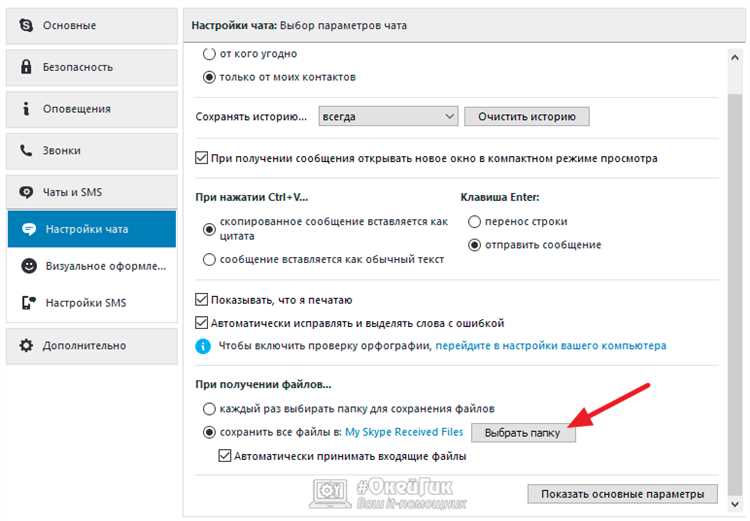
Открытие файлов, полученных в чате Skype, занимает всего пару шагов. Для этого достаточно выполнить следующие действия:
1. Перейдите в окно чата, где был отправлен файл.
2. Найдите сообщение с вложением, которое хотите открыть. В файле будет значок, указывающий на его тип (например, иконка документа или изображения).
3. Щелкните на иконку файла. В зависимости от типа файла Skype предложит открыть его с помощью соответствующего приложения или браузера. Для изображений, например, откроется встроенный просмотрщик.
4. Если файл не открывается автоматически, нажмите на кнопку «Скачать», чтобы загрузить его на устройство. После завершения скачивания откройте файл вручную через файловый менеджер или из папки загрузок.
Если приложение Skype используется на мобильном устройстве, процесс идентичен: нажмите на файл в чате, и он откроется в соответствующем приложении или будет предложено скачать.
Что делать, если файлы не отображаются в нужной папке
Если файлы, отправленные или полученные через Skype, не отображаются в нужной папке, это может быть связано с несколькими проблемами. Рассмотрим возможные причины и способы их устранения.
1. Проверьте настройки папки для загрузки. По умолчанию Skype сохраняет файлы в папку «Загрузки», но если вы изменяли этот путь, убедитесь, что он правильно настроен. Перейдите в настройки Skype и проверьте путь к папке для сохранения файлов.
2. Использование поиска. Если вы не можете найти файл в ожидаемой папке, используйте встроенный поиск операционной системы. В Windows можно воспользоваться функцией поиска в «Проводнике», а в macOS – через Spotlight. Введите название файла или его расширение, чтобы быстро найти его местоположение.
3. Ожидание завершения загрузки. Иногда файлы могут не сразу появляться в папке, особенно если загрузка была прервана. Подождите несколько минут и проверьте снова.
4. Права доступа. Если вы используете Skype на устройстве с ограниченными правами доступа, возможно, программа не имеет разрешения на сохранение файлов в выбранной папке. Проверьте настройки прав доступа для Skype и для самой папки.
5. Антивирус или брандмауэр. Некоторые антивирусные программы или брандмауэры могут блокировать скачивание или перемещение файлов. Отключите антивирус на время загрузки и убедитесь, что он не блокирует файлы.
6. Повторная установка Skype. Если ни одно из вышеуказанных решений не помогло, попробуйте переустановить Skype. Это поможет сбросить настройки и устранить возможные сбои в программе.
7. Очищение кеша Skype. Иногда файлы могут не отображаться из-за поврежденного кеша Skype. Для этого очистите кеш программы через настройки и перезапустите Skype.
Следуя этим рекомендациям, вы сможете устранить проблемы с отображением файлов в Skype и наладить их корректное сохранение на вашем устройстве.
Как восстановить утраченные или удаленные файлы Skype
Удаление файлов в Skype не всегда означает, что они безвозвратно потеряны. Существует несколько методов, которые могут помочь восстановить утраченные или удаленные файлы. Все зависит от того, были ли файлы сохранены на устройстве или в облачном хранилище Skype.
1. Проверка папки «Недавние файлы» в Skype
Skype автоматически сохраняет файлы, отправленные в чате, в папке «Недавние файлы». Для восстановления отправленных файлов откройте Skype, перейдите в раздел «Файлы» и проверьте эту папку. Если файл был недавно отправлен, он может быть доступен здесь.
2. Использование функции восстановления сообщений в Skype
Если файл был удален, но вы хотите вернуть его, попробуйте воспользоваться функцией восстановления чатов. В разделе настроек Skype, выберите «История сообщений» и используйте опцию восстановления старых чатов. Иногда вместе с сообщениями восстанавливаются и вложения.
3. Восстановление из папки на устройстве
Skype сохраняет скачанные файлы в стандартной папке, зависящей от операционной системы. Для Windows это может быть папка «Документы» или «Мои документы», а для macOS — «Загрузки». Если файл был сохранен на устройстве, попробуйте найти его в этих папках. Если он был удален, существует возможность восстановления с помощью сторонних программ для восстановления файлов, таких как Recuva или Disk Drill.
4. Восстановление через облачное хранилище Skype
Skype использует облачное хранилище для хранения некоторых файлов, таких как изображения и документы. Чтобы проверить наличие файлов в облаке, зайдите в свой аккаунт через приложение или веб-версию Skype и посмотрите в «Облако». Этот метод подходит для файлов, которые были переданы через Skype, но не были сохранены на устройстве.
5. Программное обеспечение для восстановления данных
Если стандартные методы не помогли, можно воспользоваться программами для восстановления данных, которые позволяют восстановить файлы даже после их удаления. Однако стоит учитывать, что успех восстановления зависит от времени, прошедшего с момента удаления, и активности записи новых данных на диск.
Вопрос-ответ:
Можно ли изменить папку, в которую Skype сохраняет полученные файлы?
Да, в некоторых версиях Skype для Windows можно задать другую папку для хранения полученных файлов. Для этого откройте Skype, перейдите в раздел «Настройки» → «Сообщения» → «Папка для хранения файлов» и выберите желаемую директорию. Однако в новых версиях Skype, особенно в UWP-приложении из Microsoft Store, такой возможности может не быть. В этом случае файлы сохраняются в папку «Загрузки» без возможности изменения пути.